我们在最小系统的制作过程中,常常会遇到下载器驱动安装不成功的问题,绝大多数原因是因为下载器驱动不兼容win10系统。而当用arduino uno作为下载器为最小系统烧录程序的话,不但解决了win10下的驱动问题,也可使用arduino ide直接编写下载程序,使烧录更加方便。
材料准备
- atmega8×1
- 16MHZ晶振×1
- 22pf陶瓷电容×2
- arduino uno ×1
- 杜邦线若干
- 可选,一个10k电阻和一个轻触开关用于制作复位电路。

atmega8引脚图
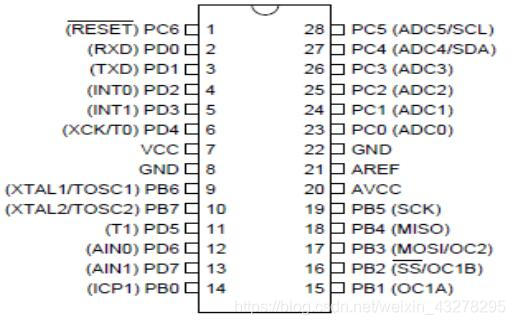
一 丶 最小系统电路连接(仅需最为基础的晶振电路)
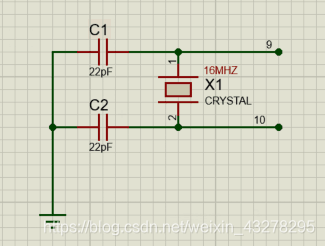
实物连接如图

二 丶 arduino uno连接电脑
- 打开arduino IDE
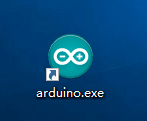
- 文件-示例-ArduinoISP-ArduinoISP-烧录
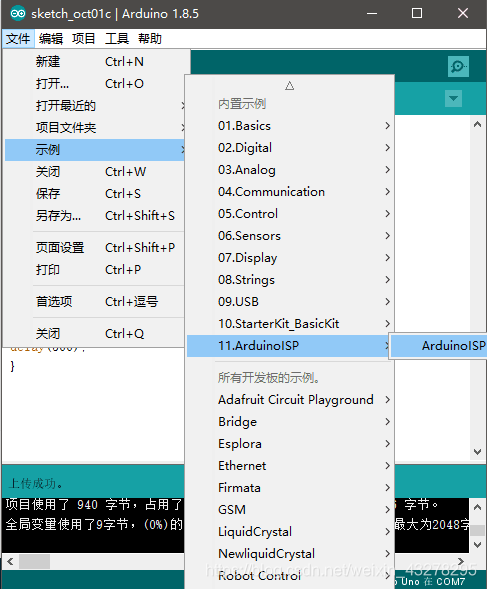
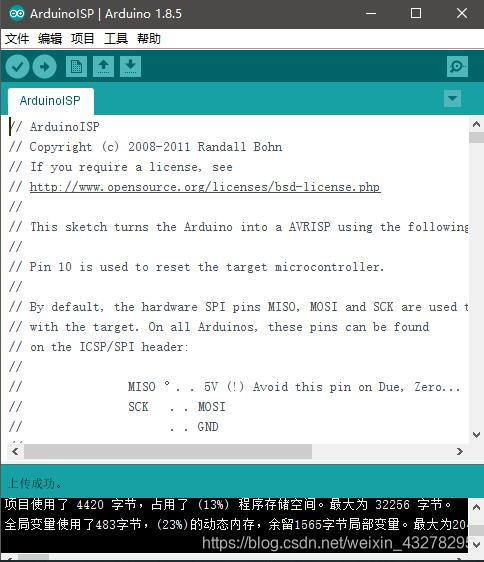
- 烧录完成后arduino uno已经可作为下载器,此时需要完成arduino uno与atmega8的电路连接。
三 丶 arduino uno与atmega8 电路连接
| arduino uno | atmega8 |
|---|---|
| 10(Reset) | 1(Reset) |
| 11(MOSI) | 17(MOSI) |
| 12(MISO) | 18(MISO) |
| 13(SCK) | 19(SCK) |
| VCC | VCC |
| GND | GND |

四 丶在arduino IDE中完成对atmega8的设置
- 工具-开发板-开发板管理器-查找atmega8并下载
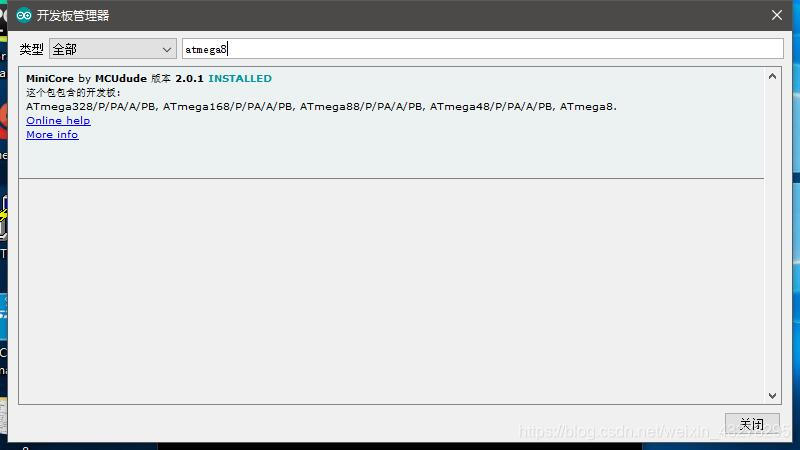
- 在工具中的开发板选择刚刚下载的atmega8,即开发板→atmega8
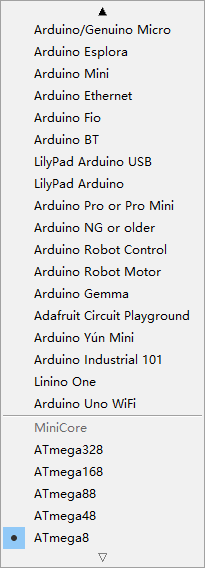
- Boot loader→否
- BOD→Disabled
- Clock→16 MHz(因为此时我们接的是外部晶振)
- Compiler LTO” →Disabled(default)
- 编程器→Arduino as ISP
- 上传,显示上传成功,此时atmega8最小系统板已经烧录完成

五 丶测试程序(点亮一个led)
int ledPin = 1;
void setup()
{
pinMode(ledPin, OUTPUT);
}
void loop()
{
digitalWrite(ledPin, HIGH);
delay(500);
digitalWrite(ledPin, LOW);
delay(500);
}
注意这里的pin1为atmega8上的3脚(PD1),根据atmega8原理图理解

祝大家一切顺利!!!~~~~~
